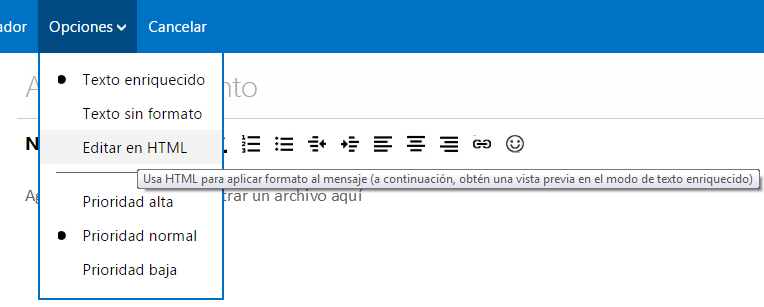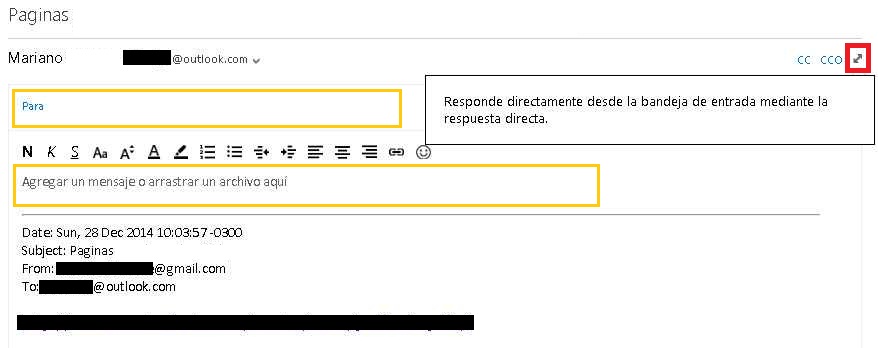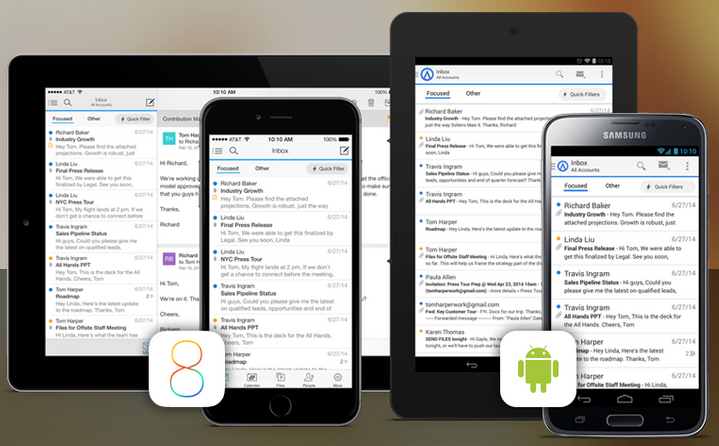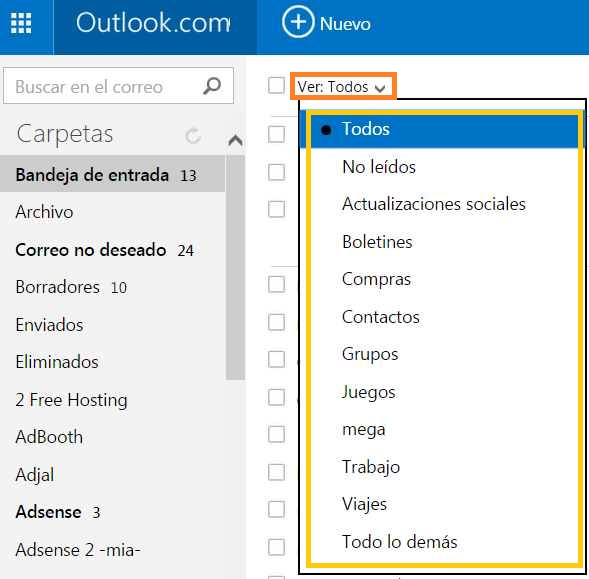Si deseas ver el código fuente de un mensaje en Outlook.com aquí te explicaremos como se hace. Esto puede ser de gran utilidad permitiéndonos ver el código fuente de cualquier correo electrónico recibido en nuestra casilla de correos.
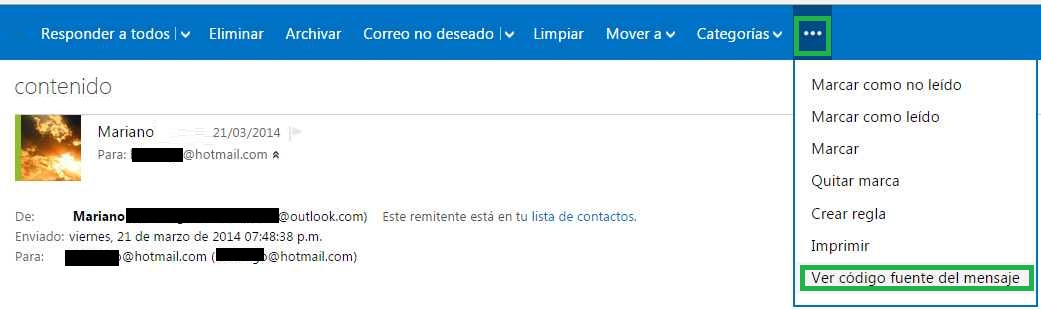
Se trata de una opción muy simple de llevar a cabo y que resulta de verdadera importancia para aquellos usuarios con esta necesidad.
Como ver el código fuente de un mensaje
En primer lugar, para poder ver el código fuente de un mensaje es necesario que iniciemos sesión en Outlook.com de la forma en que lo hacemos habitualmente.
Una vez dentro debemos escoger aquel mensaje que nos interesa particularmente. A modo de práctica cualquier correo electrónico será de utilidad.
A continuación accederemos al mensaje pulsando sobre el mismo, tal como habitualmente ingresamos a leerlo. Finalmente, y para poder acceder a ver el código fuente del mensaje actual desplegamos el menú con forma de puntos suspensivos y luego en «Ver código fuente del mensaje».
De esta forma seremos trasladados a una nueva pantalla donde podremos visualizar íntegramente todo el código fuente que conforman el mensaje actual. Una vez terminado todo el procedimiento, y para regresar al entorno de Outlook.com simplemente cerramos la nueva ventana.
Consideraciones al ver el código fuente de un mensaje
No existe una razón específica por por la que los usuarios decidan ver el código fuente del mensaje. En cada caso dependerá de la necesidad y las circunstancias individuales.
Esta opción se encuentra disponible desde hace algunos años y puede ser accedida tantas veces como sea necesario. Podemos notar que ciertos datos del código fuente se repiten de un mensaje a otro, no obstante el resto difiere considerablemente.